
ІНСТРУКЦІЯ З ЕКСПЛУАТАЦІЇ
DNN9250DAB/ DNN6250DAB/ DNR8025BT
ДОДАТКОВА СИСТЕМА НАВІГАЦІЇ / ПIДМИКАНИЙ MOНITOR З DVD-РЕСIВЕРОМ

ІНСТРУКЦІЯ З ЕКСПЛУАТАЦІЇ
ДОДАТКОВА СИСТЕМА НАВІГАЦІЇ / ПIДМИКАНИЙ MOНITOR З DVD-РЕСIВЕРОМ
 ] на екрані.
] на екрані.З'явиться екран меню НАСТРОЮВАННЯ.
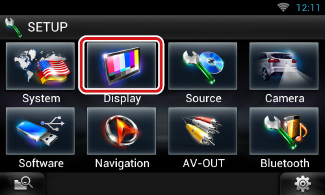
З'явиться екран дисплея.
Кожне з налаштувань див. в наступному розділі.
Можна настроювати розташування монітора.
З'явиться екран настроювання кута.
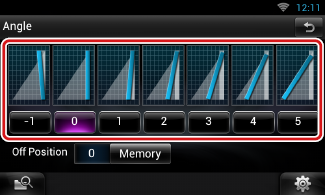
За промовчанням “0”.
|
ПРИМІТКА
|
Встановіть колір підсвітки екрана та кнопок.
Можливості, що пропонуються для вибору, можуть відрізнятися, в залежності від моделі.
З'явиться екран управління кольором (Color).
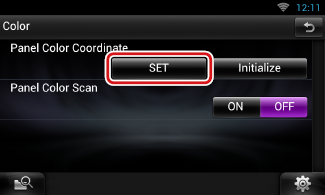
|
ПРИМІТКА
|
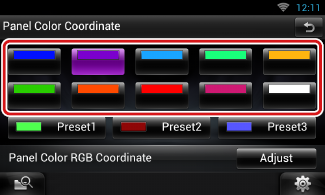
Можна зареєструвати вибраний вами оригінальний колір.
З'явиться екран координат RGB кольору панелі.
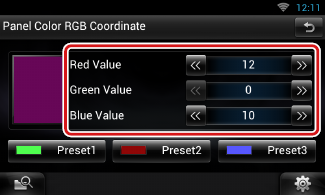
Можна вибрати режим, при якому колір безперервно змінюється по всьому спектру.
Сканування кольору панелі увімкнено (on).